Herstellen van bestanden op MacOS, Linux, BSD, Windows, Dos en SunOS
Op de MGET website zijn een aantal artikelen over het herstellen van bestanden voor Windows OS te vinden. Helaas worden ook onder andere bestringssystemen bestanden per ongeluk weggegooid die men graag terug zou willen hebben.
Met TestDisk en PhotoRec is het mogelijk om bestanden, partities en verdwenen multi-sessies van dvd/cd-roms te herstellen. Het voordeel van deze twee programma's dat ze:
- op verschillende besturingssystemen werken (MacOS, Linux, BSD, Windows, Dos en SunOS),
- freeware/gratis verkrijgbaar zijn.
Hoe werken de twee programma's?
TestDisk is bedoeld om verloren partities te herstellen en om niet opstartende schijven weer opstartbaar te maken. Om dit programma te gebruiken is enige computerkennis vereist. Het incorrect gebruiken van TestDisk kan leiden tot helemaal niet werkend computersysteem, dus weet wat u doet als u TestDisk gebruikt.
PhotoRec is voornamelijk bedoeld om gewiste foto bestanden terug te halen. Gelukkig is er ook ondersteuning voor niet foto bestanden, zoals MS office bestanden en tekstbestanden. Hier is een lijst van bestanden die door PhotoRec ondersteund om hersteld te worden.
De werking van beide programma's is vanaf de commandprompt. Onder Windows en Unix is dit niet nieuw, maar voor de Mac wel. Sinds MacOS X is daar ook een command prompt aanwezig en kunnen PhotoRec en TestDisk ook onder MacOS gebruikt worden. (Het hebben van een command prompt is overigens niet de reden dat TestDisk op een Mac werkt).
Voor het terughalen van gewiste bestanden moet u PhotoRec gebruiken. Indien u de programma's nog niet gedownload heeft, download het dan via een andere computer dan waar de gewiste bestanden staan. Dit om de kans op herstel van de gewiste bestanden zo groot mogelijk te maken.
Het gedownloade bestand is een zip bestand en die moet u eerst gaan uitpakken, doe dit op een andere computer of op een andere disk dan waar de gewiste bestanden opstaan. Volgens de documentatie zal PhotoRec nooit schrijven naar de schijf waar de gewiste data zich op bevind. Onder Windows XP doet het programma dat wel. Ik adviseer dan ook om altijd om andere schijf zoals bijvoorbeeld een USB-disk te gebruiken om data te herstellen. Nooit programma's rechtstreeks vanaf de schijf gaan gebruiken waar de gewiste data zich op bevind.
Plaats bijvoorbeeld de USB-disk met PhotoRec erop in de machine waar de gewiste data zich bevind en start PhotoRec vanaf de command prompt. Onder Windows komen de volgende schermen.
Kies het de schijf waar de data staat die u wilt herstellen.
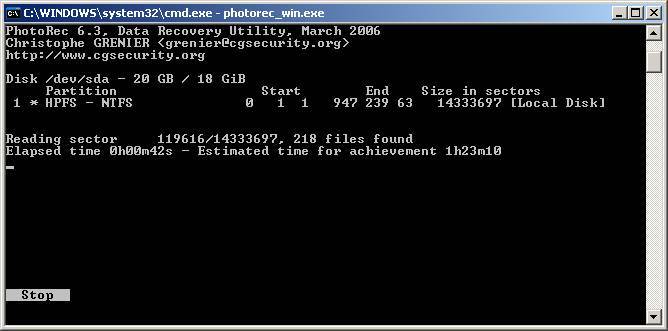
Vervolgens kiest u de het type partitietabel. Kies voor Intel als Windows gebruikt.
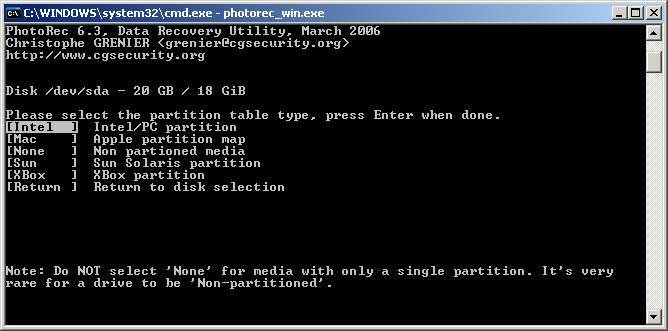
Voordat u het herstelproces start zou u nog een deel van de onderteunde bestandsformaten kunnen uitvinken. Standaard staan de meeste aangevinkt en wellicht wilt u niet alle bestanden herstellen. Door ze uit te vinken scheelt u dat zoektijd en schijfruimte. Bestandformaten die niet geselecteerd zijn hoeven ook niet hersteld te worden en ook niet te worden opgeslagen.
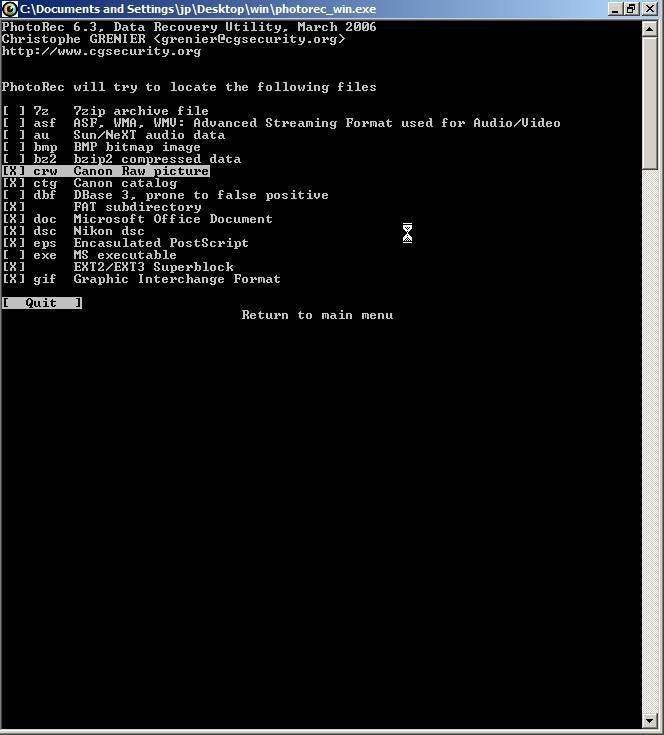
Wanneer u klaar de gewenste bestandsformaten kunt u het herstelproces starten. Neem hier de tijd voor, aangezien het een langdurig proces is.
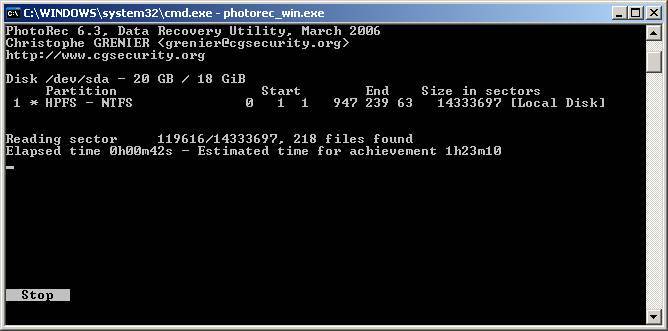
Na het hetstelproces zijn de bestanden terug te vinden in de map waar PhotoRec zich bevindt en wel in mappen met de naam recup_dir.1 etc.
Alle bestanden die gevonden zijn worden in deze mappen geplaats. Helaas wordt alleen het type van de bestanden meegenomen in de herstelde bestanden. De bestandsnaam wordt niet meegenomen, deze beginnen allemaal met een f gevolgd door een getal en dan het bestandstype en dat maakt het zoeken naar de gewenste bestanden moeilijk. Een ander nadeel is dat het programma alles probeert te herstellen wat het tegenkomt. Dit is meestal niet wenselijk. Men is meestal opzoek naar een gewist bestand of een gewiste map. Men is meestal niet opzoek naar alle gewiste bestanden die zich ooit op de schijf hebben gestaan.
U zult merken dat veel van de gevonden bestanden niet zullen werken. Ze zijn corrupt of leeg. Photorec heeft slechts een fractie van een verloren bestand kunnen terugvinden, voldoende om het bestandstype en bestandsomvang te bepalen. Echter hoe langer het geleden is dat het bestand gewist is, des te kleiner wordt de kans dat het bestand in zijn geheel zal worden hersteld.
Indien u document bestanden heeft hersteld, zoals bijvoorbeeld MS Word bestanden, dan kan het zijn dat MS Word er weinig mee kan. Open het dan met een editor zoals Notepad, kladblok, Emacs of Vim. Een editor geeft alle tekst in het bestand weer en wellicht kunt u op die manier nog grote delen tekst overnemen in een nieuw document.
Conclusies
De resultaten zijn goed, alleen is het jammer dat er slechts een klein deel van de ondersteunde bestanden kan worden uitgevinkt om hersteld te worden. Omdat Photorec de hele schijf gaat scannen kan het een heel langdurig proces worden, vooral met de hardeschijven die er nu te koop zijn.
Testdisk heb ik onlangs gebruikt om de partitietabel te herstellen. Het programma was in staat om drie van de vier partities te herstellen. Dit waren voor mij de drie belangrijkste partities. De bootpartitie was in dit geval niet meer te herstellen, maar dit was simpel te herstellen door opnieuw een besturingssysteem op de verloren partitie te installeren, of de desbetreffende hardeschijf in een andere computer te plaatsen.